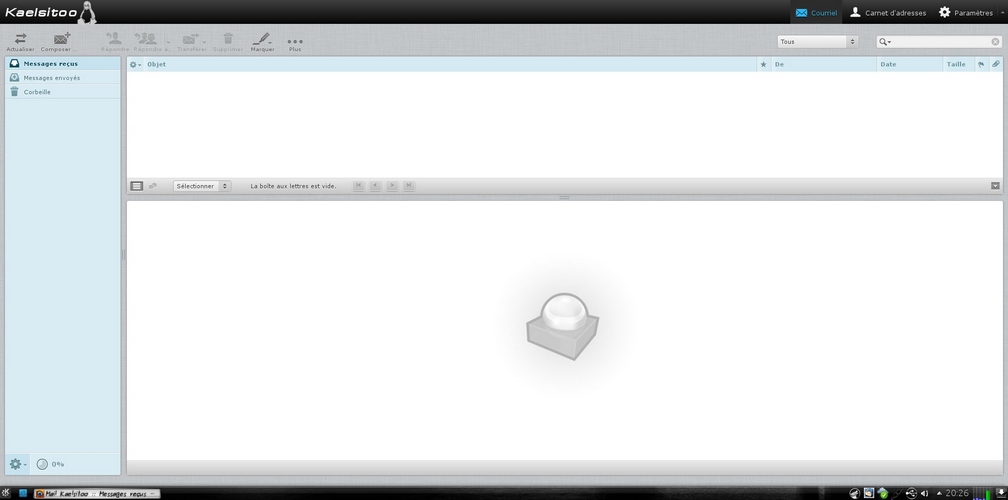[Tuto] Faire communiquer roundcube avec un serveur mail virtuel
dimanche 5 janvier 2014 à 21:25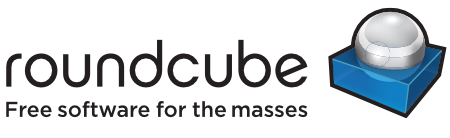
Le but de ce tuto est de pouvoir héberger roundcube sur un serveur Nginx, LAMP, ou autres, et de pouvoir le faire communiquer avec une machine virtuelle. L’intérêt est qu’une panne affectant la machine virtuelle n’affectera pas le serveur physique. De plus cela permet de garder une copie de cette machine virtuelle et de ne pas devoir tout à refaire en cas de changement de matériel. Le second intérêt est de pouvoir accéder à ses mails depuis n’importe quel pc ayant une connexion à internet (trollmode: évitons les pc sous windows ou les mac).

L’image ci-dessus est, à mon avis, celle qui représente le mieux l’objectif de l’installation. Il faut certains prérequis pour débuter (que je n’aborderais pas ici):
- Un serveur HTTP et ses ports ouverts (80, 443)
- Une machine virtuelle avec votre serveur de mails. Les ports ouverts (ex: 993 pour IMAP ssl, 465 pour le SMTP en ssl)
- Des adresses ip locales fixes
- Les droits sur votre FTP
- Avoir créez une base de donnée pour roundcube (rappelez-vous de son nom)
L’installation
Téléchargez Roundcube, et décompressé-le. Créez un dossier à la racine de votre FTP, appelons-le roundcube. Envoyez tous les fichiers de roundcube dans ce répertoire. Ensuite ouvrez votre navigateur internet et rendez-vous à l’adresse de l’installation comme-ceci: http://mondomaine/roundcube/installer. Cette page devrait s’afficher:
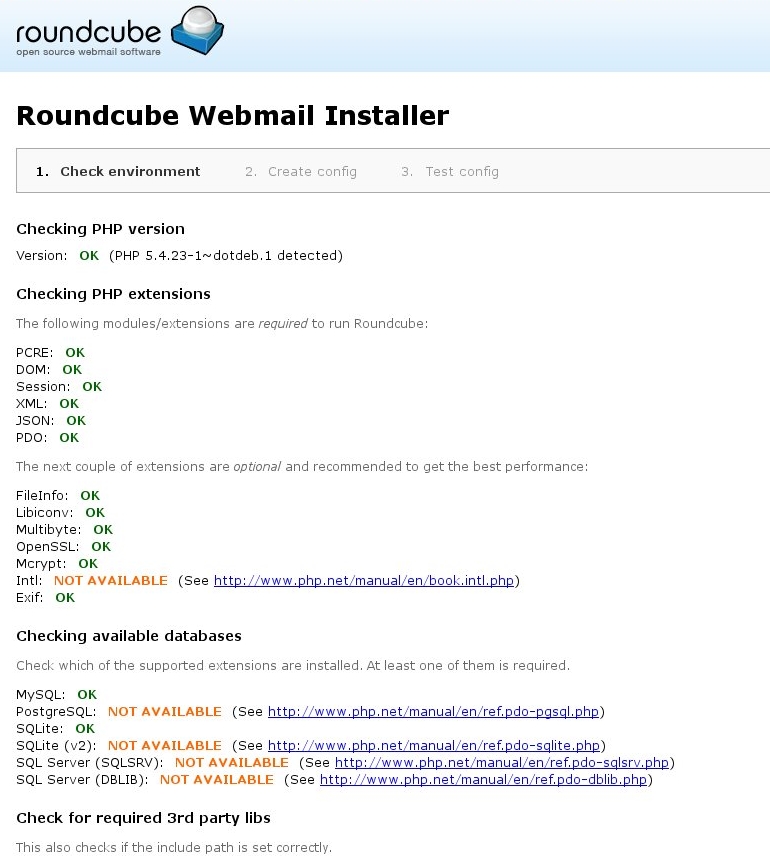
En bas de cette page cliquez sur NEXT pour arriver là:
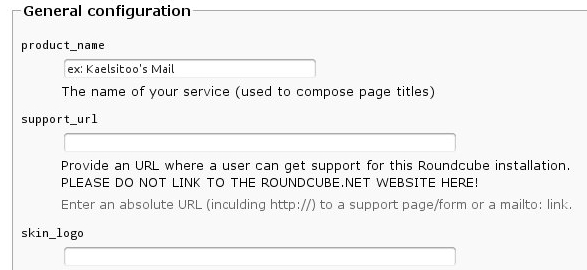
Dans product_name, indiquez le nom que vous souhaitez (s’affichera dans les onglets des navigateurs internet). Puis descendez dans la page.
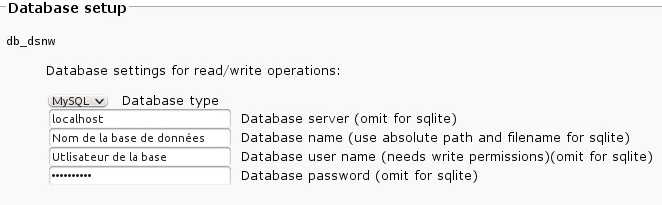
Dans la partie Database setup, indiquez le chemin vers votre base de donnée (localhost pour ce tuto). Et entrez respectivement le nom de la base de donnée, l’utilisateur et le mot de passe. Une fois cela fait, descendez dans la partie IMAP Settings
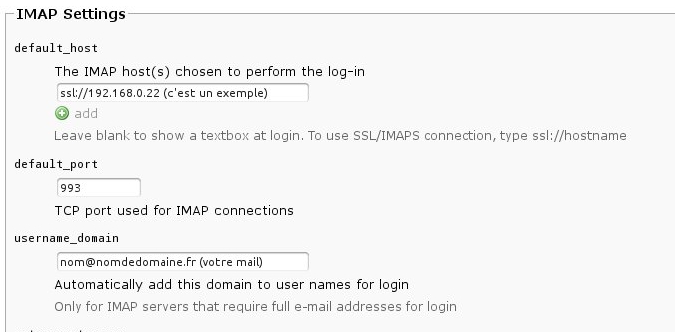
La subtilité se trouve ici. Dans default_host il faut indiquer l’adresse ip locale de la machine virtelle (ex ici: 192.168.0.22). Attention, si vous utilisez le ssl bien le définir avant l’ip (ssl://). Entrez le port IMAP (par défaut le 993). Et dans username_domain, entrez votre adresse mail complète qui sera utilisé (n.b: certains serveur ne requiert qu’un nom). Quand vous êtes ok pour cette partie, descendez pour la configuration du SMTP
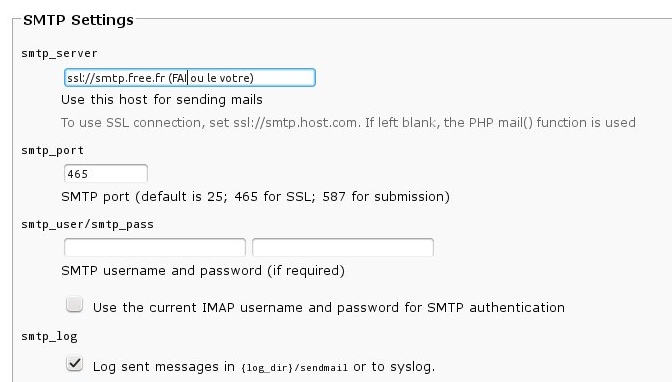
Même principe que la partie IMAP. Précisez ssl:// si nécessaire. Pour ma part, je suis obligé de passer par mon FAI car comme beaucoup, ils bloquent les serveurs smtp perso (pas glop). Le port par défaut sera le 465. Si vous utilisez un smtp perso (veinard) vous pouvez inclure l’authentification du smtp. Vous pouvez maintenant passer à l’étape suivant (en cliquant sur le bouton en bas de pas).
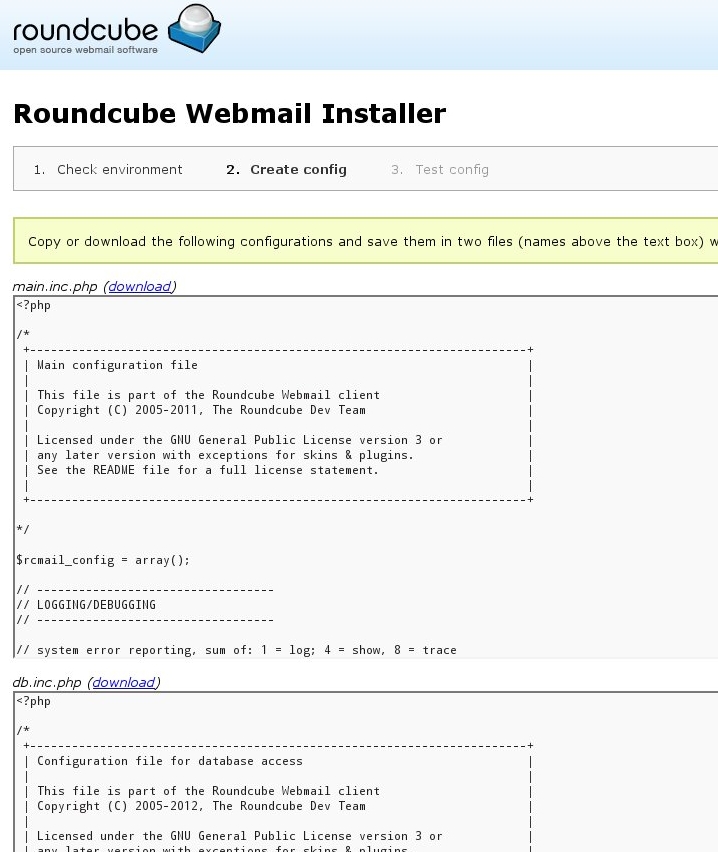
Une fois celle-ci affiché, vous devez télécharger (download) les fichiers générés: main.inc.php et db.inc.php. Ces derniers devront être placé dans le répertoire config de votre installation roundcube (via votre ftp par exemple). Maintenant vous devez supprimer le dossier installer (toujours dans le ftp) et le fichier install.
Now, rendez-vous sur http://votredomaine/roundcube (ou le nom que vous avez choisi pour installer roundcube) et connectez vous avec vos identifiants et… voilà:
Vous voilà prêt pour créer des adresses mails pour vos proches , ils n’auront plus d’excuse à garder leur hébergeur de mail comme hotmail ou gmail.
Si vous avez des questions, ce sera avec plaisir que j’essayerais de vous aider